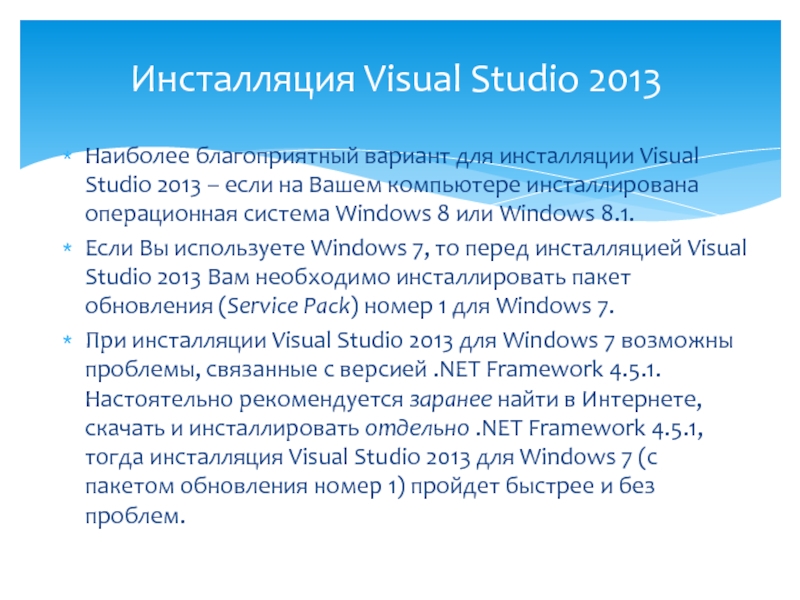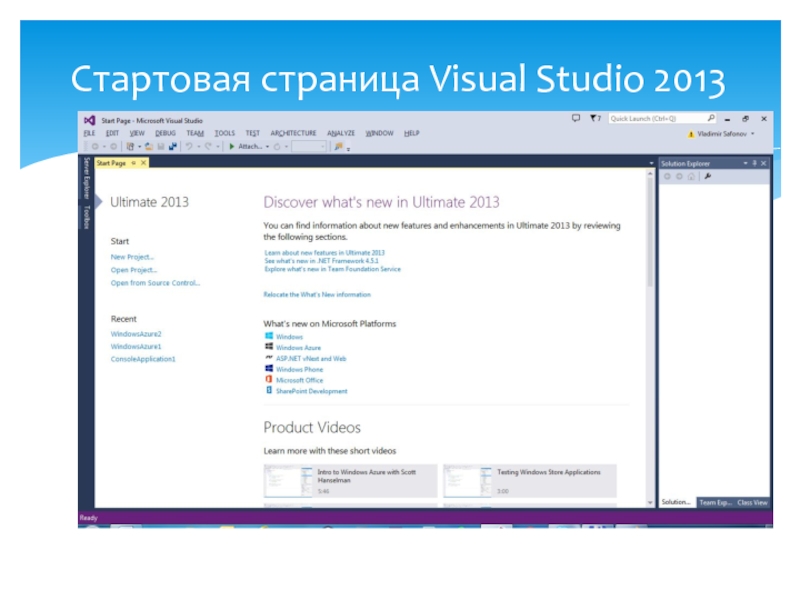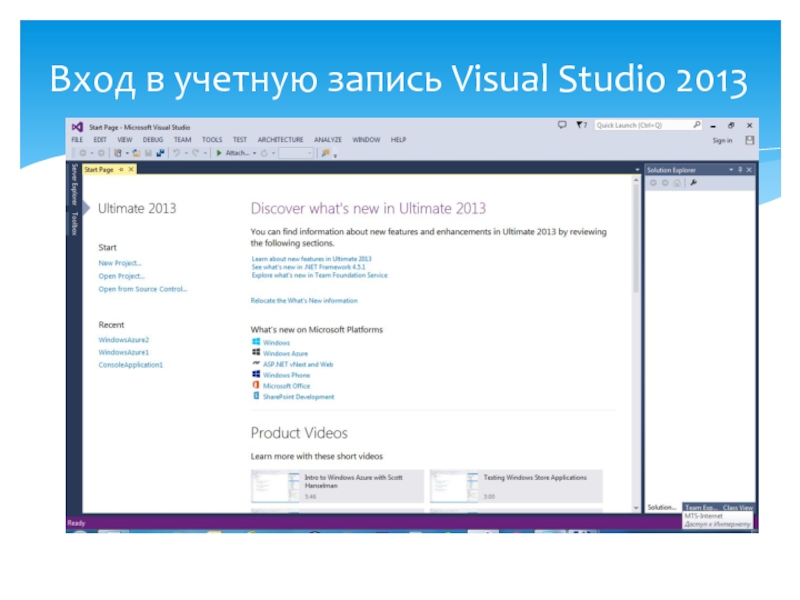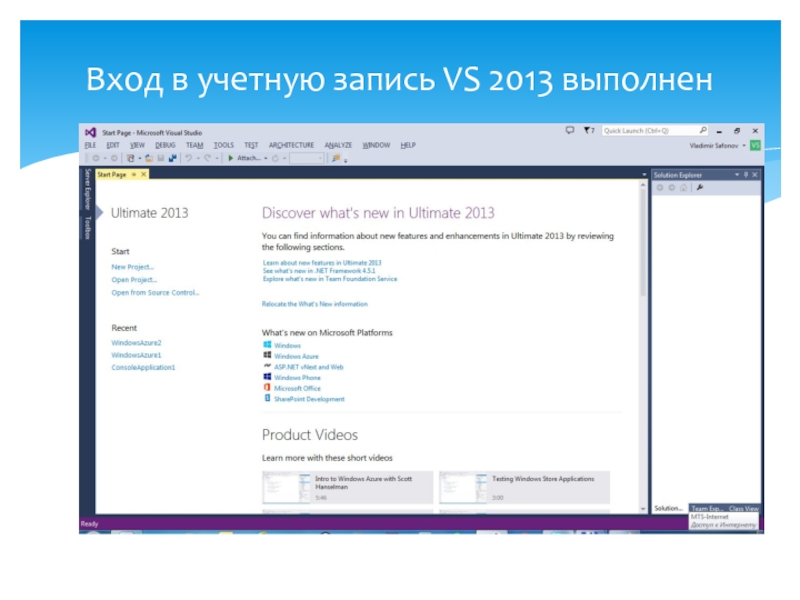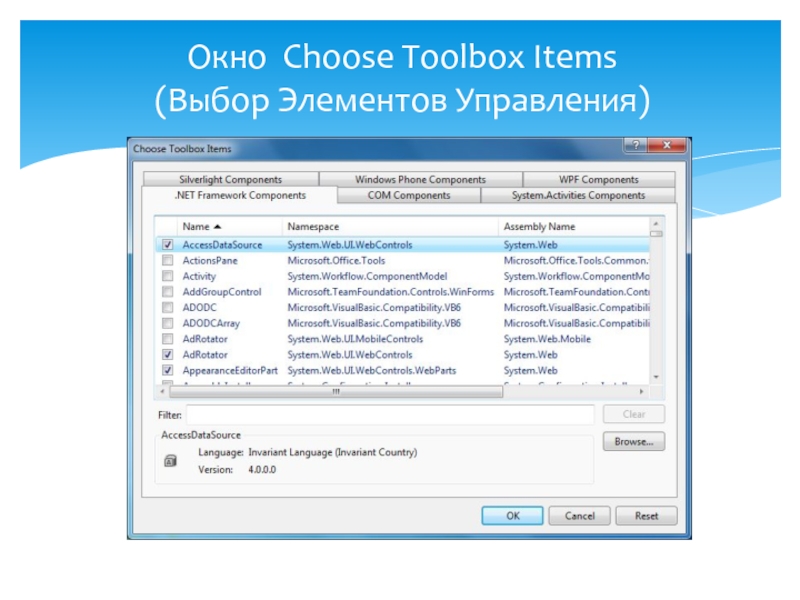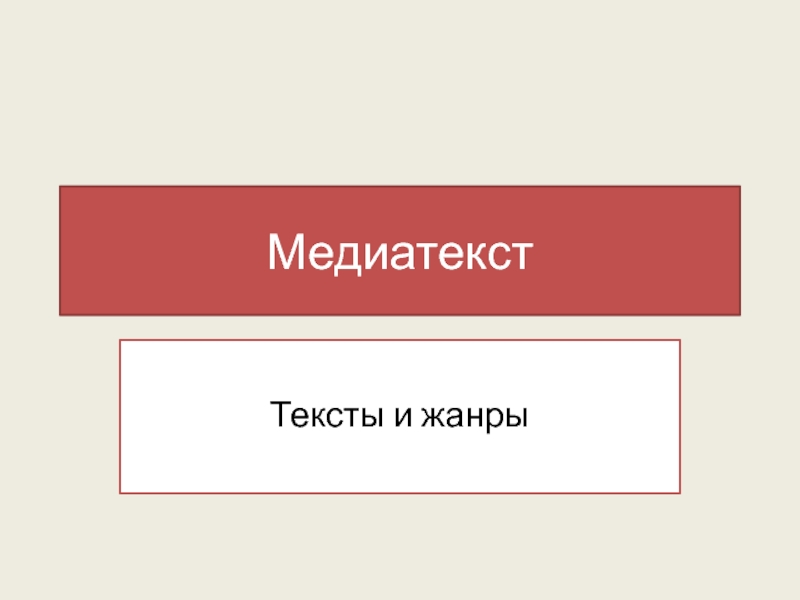- Главная
- Разное
- Дизайн
- Бизнес и предпринимательство
- Аналитика
- Образование
- Развлечения
- Красота и здоровье
- Финансы
- Государство
- Путешествия
- Спорт
- Недвижимость
- Армия
- Графика
- Культурология
- Еда и кулинария
- Лингвистика
- Английский язык
- Астрономия
- Алгебра
- Биология
- География
- Детские презентации
- Информатика
- История
- Литература
- Маркетинг
- Математика
- Медицина
- Менеджмент
- Музыка
- МХК
- Немецкий язык
- ОБЖ
- Обществознание
- Окружающий мир
- Педагогика
- Русский язык
- Технология
- Физика
- Философия
- Химия
- Шаблоны, картинки для презентаций
- Экология
- Экономика
- Юриспруденция
Возможности Visual Studio 2013 и их использование для облачных вычислений. Пользовательский интерфейс Visual Studio 2013 презентация
Содержание
- 1. Возможности Visual Studio 2013 и их использование для облачных вычислений. Пользовательский интерфейс Visual Studio 2013
- 2. Visual Studio 2013 Ultimate – наиболее полная
- 3. Наиболее благоприятный вариант для инсталляции Visual Studio
- 4. Стартовая страница Visual Studio 2013
- 5. Вход в учетную запись Visual Studio 2013
- 6. Вход в единую учетную запись Microsoft для входа в учетную запись Visual Studio 2013
- 7. Вход в учетную запись VS 2013 выполнен
- 8. Основное окно пользовательского интерфейса VS 2013
- 9. Основное меню (верхняя строчка, под надписью Microsoft
- 10. File –действия над файлами: создание проекта, открытие
- 11. Debug – действия при отладке программы проекта:
- 12. Tools / Attach to process – присоединение
- 13. Tools / Connect to Microsoft Azure –
- 14. Окно Choose Toolbox Items (Выбор Элементов Управления)
- 15. Tools / Add-in Manager - управление расширениями
- 16. Tools / Create GUID – инструмент для
- 17. Окно Spy++
- 18. Tools / WCF Service Configuration Editor –
- 19. Test – пункт главного меню для управления
- 20. Интерфейс среды VS 2013 построен по расширяемому
Слайд 1Возможности Visual Studio 2013 и их использование для облачных вычислений Лекция 4 Пользовательский
Слайд 2Visual Studio 2013 Ultimate – наиболее полная версия; рассматривается в данном
Visual Studio 2013 Professional – профессиональная версия (распространяется бесплатно для студентов)
Visual Studio 2013 Premium – версия для поддержки коллективной разработки программ методами гибкой (agile) разработки
Visual Studio 2013 Test Professional – версия для включения тестирования и тестировщиков в процесс разработки программ
Visual Studio 2013 Online – облачная версия Visual Studio для коллективной разработки программ.
Издания Visual Studio 2013
Слайд 3Наиболее благоприятный вариант для инсталляции Visual Studio 2013 – если на
Если Вы используете Windows 7, то перед инсталляцией Visual Studio 2013 Вам необходимо инсталлировать пакет обновления (Service Pack) номер 1 для Windows 7.
При инсталляции Visual Studio 2013 для Windows 7 возможны проблемы, связанные с версией .NET Framework 4.5.1. Настоятельно рекомендуется заранее найти в Интернете, скачать и инсталлировать отдельно .NET Framework 4.5.1, тогда инсталляция Visual Studio 2013 для Windows 7 (с пакетом обновления номер 1) пройдет быстрее и без проблем.
Инсталляция Visual Studio 2013
Слайд 9Основное меню (верхняя строчка, под надписью Microsoft Visual Studio);
Область визуализации файлов
Область вывода (Output) для визуализации вывода из программных инструментов, выполняющих текущия действия над проектом (сборка программы, выполнение программы и т.д.);
Область визуализации информации о структуре проекта (иерархия классов, состав файлов проекта, результатах анализа кода проекта, состав команды проекта) – справа от области визуализации текущих файлов проекта.
Структура основного окна VS 2013
Слайд 10File –действия над файлами: создание проекта, открытие проекта (файла в проекте),
Edit - действия по редактированию файлов, поиску и замене их элементов, навигации в файлах
View – различные способы визуализации элементов проекта: просмотр классов, открытых решений (проектов), информации о команде разработчиков, информации об объектах используемой базы данных SQL Server, списка ошибок, найденных при компиляции проекта и др.
Основное меню VS 2013
Слайд 11Debug – действия при отладке программы проекта: установка контрольных точек, присоединение
Team – взаимодействие с командой проекта. Для выполнения данных функций в Visual Studio в некоторых новых версиях используется компонента Team Foundation Server. При выборе пункта Connect to Team Foundation Server появлляется окно Team Explorer для просмотра информации о команде проекта
Tools – меню разнообразных инструментов и опций, доступных в среде Visual Studio (см. след. слайд)
Основное меню VS 2013
Слайд 12Tools / Attach to process – присоединение в отладочном режиме к
Tools / Connect to database – соединение с одной из доступных на компьютере баз данных;
Tools / Connect to server – соединение с заданным серверным компьютером;
Tools / Add SharePoint connection – обращение к инструменту Microsoft SharePoint, предназначенному для создания веб-сайтов, с целью разработки программных решений для SharePoint (данный продукт должен быть инсталлирован на компьютере);
Подменю Tools (Инструменты)
Слайд 13Tools / Connect to Microsoft Azure – вход в облако Microsoft
Tools / SQL Server – обращение к СУБД Microsoft SQL Server (он должен быть инсталлирован на компьютере) для ввода и выполнения SQL-запросов;
Tools / Code snippets manager – использование полезных небольших фрагментов кода (snippets) на различных языках, доступных в Visual Studio (простой пример: обмен значениями двух переменных);
Tools / Choose Toolbox Items – возможность добавления в проект элементов управления (controls) различными программными компонентами – COM, .NET и др. для последующего использования в проекте (см. след. слайд)
Подменю Tools (Инструменты)
Слайд 15Tools / Add-in Manager - управление расширениями (add-ins) среды Visual Studio,
- Tools / Library Package Manager – управление библиотеками;
- Tools / Extensions and Updates – управление расширениями и обновлениями среды. Пример – инструмент NuGet для управления пакетами (packages);
Подменю Tools (Инструменты)
Слайд 16Tools / Create GUID – инструмент для создания глобального уникального идентификатора
- Tools / Error LookUp – поиск информации об ошибках, обнаруженных средой;
- Tools / Preemptive DotFuscator and Analytics – управление обфускатором среды Visual Studio (см. Лекцию 1); штатный обфускатор среды Visual Studio носит название DotFuscator;
- Tools / Spy++ - запуск инструмента Spy++ для управления окнами, потоками, процессами и сообщениями (см. след. слайд)
Подменю Tools (Инструменты)
Слайд 18Tools / WCF Service Configuration Editor – вызов редактора конфигураций сервисов
Tools / External Tools - пункт меню для расширения набора инструментов, вызываемых из меню Tools;
Tools / Import and Export Settings – возможность сохранения набора всех установок среды в файл и, наоборот, настройка среды на набор установок, извлеченных из такого файла;
Tools / Customize – настройка GUI интегрированной среды;
Tools / Options – настройка опций интегрированной среды.
Подменю Tools (Инструменты)
Слайд 19Test – пункт главного меню для управления тестированием проекта;
- Architecture –
- Analyze - пункт главного меню для использования инструментов профилирования программы и исследования ее производительности;
- Windows – пункт главного меню для управления окнами GUI интегрированной среды;
- Help – пункт главного меню для вызова общей интерактивной справки по среде. Имеется также возможность использования контекстной справки для каждого окна среды.
Главное меню (прод.)
Слайд 20Интерфейс среды VS 2013 построен по расширяемому и управляемому принципу
Набором пунктов
Имеется возможность расширения среды (add-in)
Интерфейс пользователя содержит большое число полезных инструментов и возможность обращения к внешним инструментам, набор которых также расширяем
В целом пользовательский интерфейс VS 2013 можно охарактеризовать как современный, гибкий, расширяемый и удобный.
Резюме